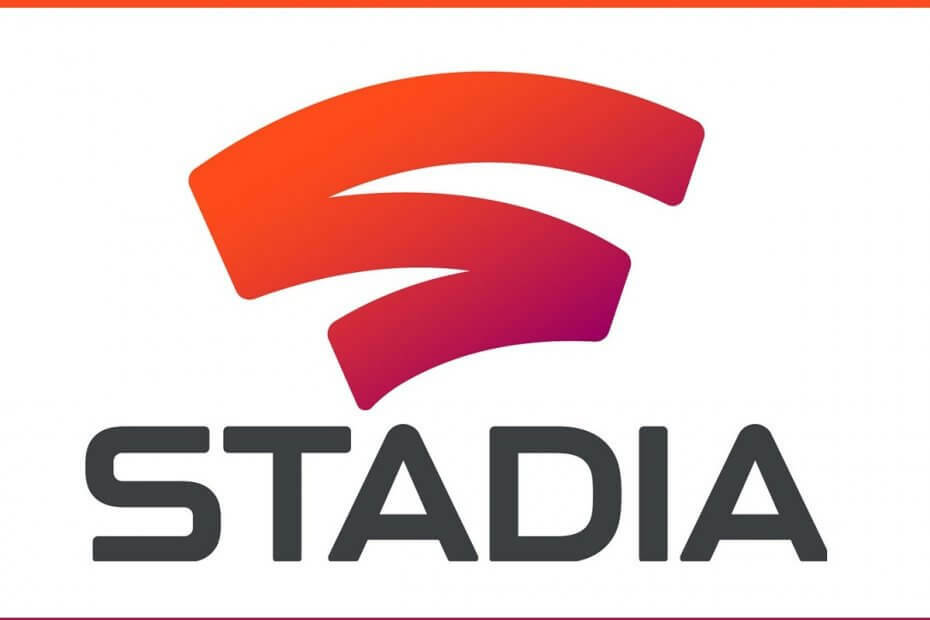
Це програмне забезпечення буде підтримувати ваші драйвери та працювати, тим самим захищаючи вас від поширених помилок комп’ютера та відмови обладнання. Перевірте всі свої драйвери зараз у 3 простих кроки:
- Завантажте DriverFix (перевірений файл завантаження).
- Клацніть Почніть сканування знайти всі проблемні драйвери.
- Клацніть Оновлення драйверів отримати нові версії та уникнути несправності системи.
- DriverFix завантажив 0 читачів цього місяця.
Google Stadia - це хмарний ігровий сервіс, яким керує Google. Оскільки це хмарна ігрова послуга, вам не потрібно додаткове обладнання, щоб грати в будь-яку з ігор у бібліотеці.
Вашою єдиною вимогою для використання послуги є стабільне з’єднання з Інтернетом. Однак вам також потрібно використовувати Google Chrome веб-браузер на настільних комп’ютерах або маєте смартфон Pixel, планшет Chrome OS та Chromecast, якщо ви хочете транслювати послугу.
Оскільки друга вимога є обов’язковою, Вашою єдиною змінною з точки зору продуктивності, яку Ви отримаєте, залишається Інтернет-з’єднання.
Як правило, якщо ви граєте в однокористувацькі ігри через Stadia, затримка не буде такою великою проблемою. Однак бібліотека Stadia також включає багатокористувацькі ігри, і будь-який тип латентності в цих назвах може означати різницю між перемогою та програшем.
Таким чином, зв’язок може бути пріоритетом для деяких користувачів Google Stadia. Ось чому ми створили цей посібник, щоб показати вам, що ви можете зробити, щоб максимізувати зв’язок.
Як максимізувати зв’язок із Google Stadia?
1. Виберіть Ethernet через Wi-Fi
Незалежно від того, наскільки хорошим є ваш план передплати в Інтернеті, завжди є велика різниця в продуктивності між підключенням Ethernet та підключенням Wi-Fi.
Це пов’язано з тим, що підключення Ethernet не страждають від проблем, які можуть вплинути на зв’язок, наприклад, відстань між пристроями або перешкоди в роботі іншої електроніки.
Крім того, і старий маршрутизатор знизив продуктивність, тоді як кабель або забезпечить однакову першокласну швидкість, або взагалі не працюватиме.
Повільний сигнал Wi-Fi на вашому ноутбуці? Спробуйте вирішення в статті для швидкого виправлення.
2. Дотримуйтесь підключення 5 ГГц
Якщо кабель Ethernet не підходить, але ваш маршрутизатор підтримує зв’язок 2,4 ГГц і 5 ГГц, завжди використовуйте кабель 5 ГГц. Оскільки в даний час не багато побутових пристроїв підтримують підключення до 5 ГГц, мало шансів, що цей канал буде занадто зайнятий.
Таким чином, завжди переконайтеся, що ваша консоль Google Stadia підключена до діапазону 5 ГГц.
3. Виберіть офіційний контролер Stadia
На сьогодні контролер Stadia є єдиним контролером, який підтримується. Хоча введення миші та клавіатури можливе, було виявлено, що навіть вони мають більшу затримку, ніж контролер.
Це пояснюється тим, що на відміну від інших периферійних пристроїв, які можуть підключатися до консолі, яка використовує або USB-кабель, або Bluetooth, контролер Stadia підключається безпосередньо до того ж Wi-Fi, що і консоль.
4. Використовуйте ігровий режим Nest Router
Google випустив нову лінійку спеціалізованих маршрутизаторів під назвою Nest, і вони також включають вбудований ігровий режим Ігровий режим. Це дуже просте налаштування, яке просто встановлює консоль Google Stadia як пріоритет над іншими пристроями з точки зору підключення.
Таким чином, навіть якщо на каналі багато пристроїв, консоль Stadia все одно отримає найкраще підключення.
Шукаєте хороший ігровий маршрутизатор? Ознайомтесь із цією статтею, щоб дізнатися про наші найкращі пропозиції
5. Вручну встановіть консоль Stadia як пріоритет маршрутизатора
Не кожен може дозволити собі маршрутизатор Nest, але це не означає, що у вас є про що турбуватися. Багато інших бюджетних маршрутизаторів мають вбудований параметр пріоритету всередині.
Вибір цього налаштування різниться залежно від пристрою, тому переконайтеся, що ви перевіряєте технічні характеристики свого пристрою, чи є у нього щось подібне, і як отримати до нього доступ.
6. Посилюйте сигнал Wi-Fi за допомогою мережевих систем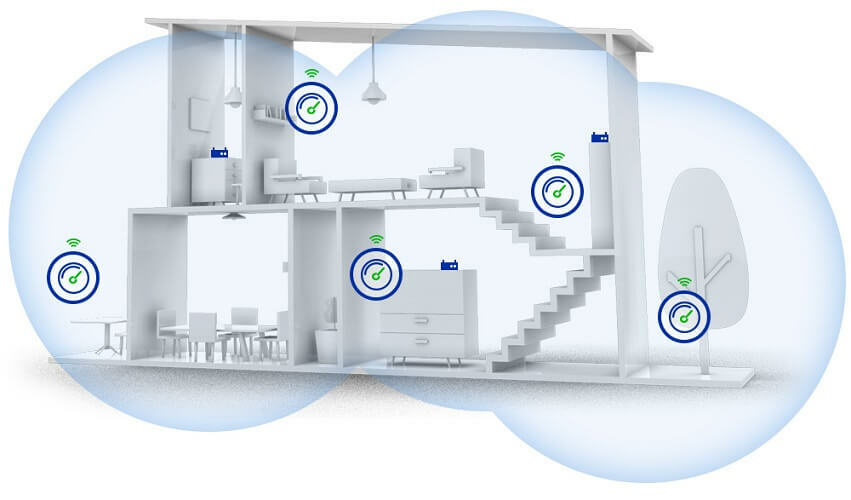
Оскільки ми вже згадували, що сигнали Wi-Fi змінюються залежно від відстані та перешкод, гарна ідея - це мати сітчасту систему Wi-Fi, розповсюджену по всьому будинку, щоб забезпечити стабільне з’єднання скрізь.
7. Знизьте якість відео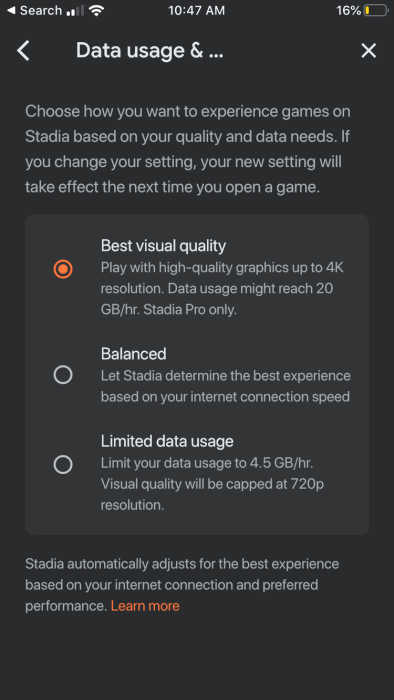
У звичайних іграх зниження якості відео означає, що гра буде виглядати погано через погану текстуру, відсутність тіней та погане освітлення. Однак у Google Stadia це просто означає, що якість потокової передачі знижується.
Таким чином, замість трансляції ігор 4K вартістю близько 20 ГБ / год, ви будете транслювати лише 720p лише 4,5 ГБ / год. Цей параметр також надзвичайно корисний, якщо у вас обмежений щомісячний тарифний план.
Потрібно переконатися, що ви не використовуєте весь свій тарифний план? Ознайомтесь із цією статтею для кращих моніторів.
8. Активуйте ігровий режим вашого Smart TV
Якщо ви вибрали Chromecast для використання Google Stadia через Smart TV, спробуйте активувати ігровий режим пристрою. Це зменшить покращення зображення, щоб забезпечити кращу та плавнішу частоту кадрів.
Примітка. Не всі телевізори мають цю опцію, тому перевірте специфікації вашого пристрою, чи є це хорошим варіантом чи ні.
Заключні думки
Виконуючи ці кроки, ви зможете покращити зв’язок із консоллю Google Stadia. Хоча деякі з цих рішень передбачають певні інвестиції, це, безумовно, варто, якщо ви справді цінуєте якісний ігровий досвід.
Як ви покращуєте зв’язок із Google Stadia? Повідомте нас, залишивши повідомлення в розділі коментарів нижче.
ПОВ'ЯЗАНІ СТАТТІ, ЩО ВИ ПОВИННІ ПЕРЕВІРИТИ:
- Як користуватися Google Stadia у Windows 10
- Чи може Google Stadia конкурувати з проектом Microsoft xCloud від Microsoft?
- Найкращі монітори пропускної здатності для Windows 10

